Už ste niekedy skočili na svoj Mac, aby ste napísali správu v Maile, pretože ste mali lepšie a jednoduchšie spôsoby formátovania textu ako na iPade? Vďaka novým funkciám formátovania textu v aplikácii Mail na iPadOS to už nemusíte robiť.
Teraz máte rýchly prístup k rôznym štýlom a veľkostiam písma spolu so zoznamami a zarážkami. Tieto typy rýchlych zmien môžu spôsobiť, že vaše e-maily budú vyzerať profesionálnejšie s malým úsilím. Pre obchodné situácie je to dar z nebies, pretože vám umožňuje zostať priamo na svojom iPade a písať profesionálne vyzerajúce e-maily.
Poďme sa teda pozrieť na novú ponuku formátovania textu v aplikácii Mail na iPadOS a na to, čo ponúka.
Súvisiace:
- Ako povoliť a skryť Slide Over na iPadOS
- Získajte zážitok z prehliadania ako na pracovnej ploche v novej verzii Safari pre iPadOS
- Ako vypnúť plávajúcu klávesnicu iPadOS na vašom iPade
Obsah
- Prístup k ponuke formátovania textu v aplikácii Mail
- Formátovanie textu iPadOS v aplikácii Mail
-
Formátovanie pre podnikanie alebo zábavu
- Súvisiace príspevky:
Prístup k ponuke formátovania textu v aplikácii Mail
Pri písaní, odpovedaní alebo preposielaní e-mailu máte rýchly prístup k ponuke formátovania textu z hornej časti klávesnice na obrazovke.
Vyberte text v správe, ktorý chcete formátovať. Môžete to urobiť tak, že klepnete na slovo alebo slová a potom potiahnete alebo použijete ponuku skratiek a vyberiete Vyberte alebo Vybrať všetko.
Ďalej klepnite na Tlačidlo formátovania ktorý sa javí ako an Ikona Aa v ľavej hornej časti klávesnice.
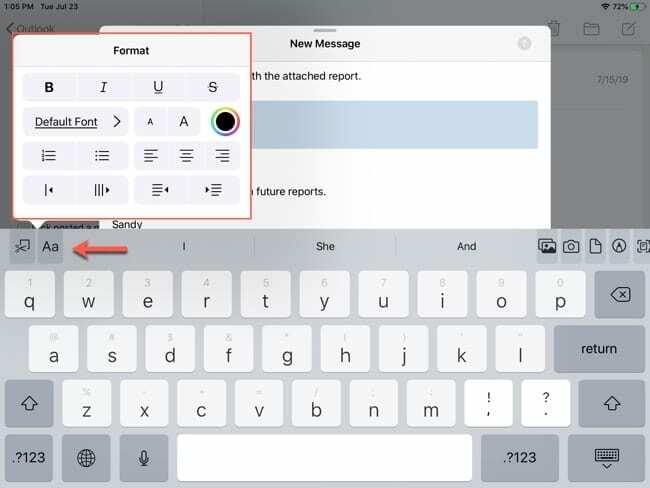
Formátovanie textu iPadOS v aplikácii Mail
Toto praktické malé menu je plné vychytávok na formátovanie textu. Tu je prehľad možností zhora nadol.
- Textový formát: Tučné, kurzíva, podčiarknuté a prečiarknuté.
- Štýl písma: Vyberte si z množstva štýlov písma od American Typewriter až po Zapf Dingbats. Môžete tiež použiť vyhľadávanie v hornej časti, ak máte na mysli konkrétny štýl.
- Veľkosť písma: Klepnutím na veľké alebo malé A zväčšíte alebo zmenšíte veľkosť textu.
- Farba: Klepnite na symbol farby a vyberte si z peknej palety farieb.
- zoznamy: Vyberte si z očíslovaného zoznamu alebo zoznamu s odrážkami.
- Zarovnanie: Vyberte zo zarovnania vľavo, na stred alebo vpravo.
- Citovaný text: Odsadenie a zobrazenie textu ako citátu. Tým sa tiež upraví farba vybratého textu, čím ďalej budete citovať.
- Zarážka: Odsadenie textu bez citovania jeho posunutím doľava alebo doprava.
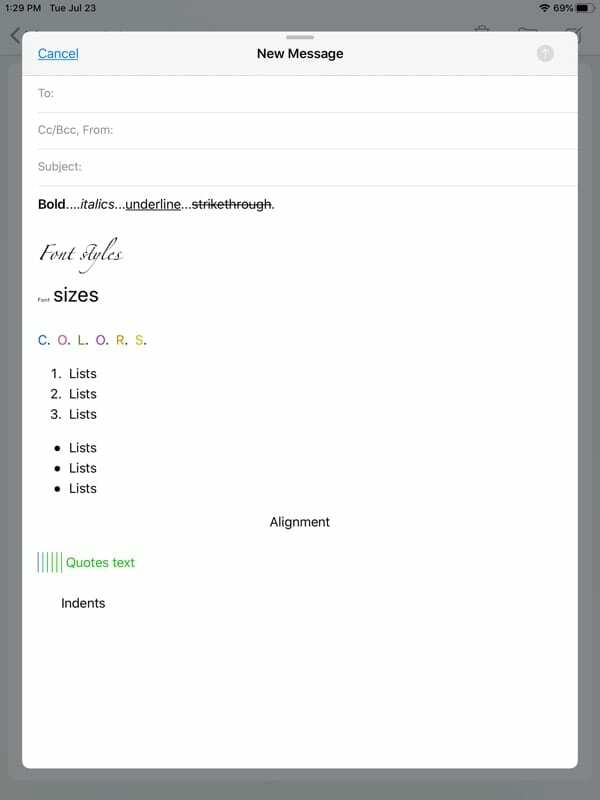
Formátovanie pre podnikanie alebo zábavu
Najlepšie na novom formátovaní textu iPadOS v aplikácii Mail je, že možnosti sú veľmi jednoduché. Jediným klepnutím na tlačidlo máte všetky tieto formáty na dosah ruky. Aby váš e-mail vyzeral profesionálnejšie alebo dokonca zábavnejšie, v aplikácii Mail na iPadOS je to teraz jednoduchšie ako kedykoľvek predtým!
Aký je váš názor na nové možnosti formátovania? k dispozícii na iPadOS? Myslíte si, že z nich vyťažíte maximum? Dajte nám vedieť svoje myšlienky v komentároch nižšie!

Sandy pracovala mnoho rokov v IT priemysle ako projektová manažérka, manažérka oddelenia a vedúca PMO. Potom sa rozhodla ísť za svojím snom a teraz sa venuje technike na plný úväzok. Sandy drží a Bakalári prírodných vied v informačných technológiách.
Miluje technológie – konkrétne – úžasné hry a aplikácie pre iOS, softvér, ktorý vám uľahčuje život, a nástroje na zvýšenie produktivity, ktoré môžete používať každý deň v pracovnom aj domácom prostredí.
Jej články sa pravidelne objavujú na MakeUseOf, iDownloadBlog a mnoho ďalších popredných technických publikácií.